win10应用商店不能用了怎么办 win10应用商店无法使用解决方法
时间:2021-03-29作者:xinxin
由于用户需要在win10系统中安装的应用程序保证安全可靠,因此应用商店可以派上用处了,然而有些用户在打开win10系统应用商店准备下载应用时却遇到了无法使用的现象,对此win10应用商店不能用了怎么办呢?接下来小编就来告诉大家win10应用商店无法使用解决方法。
推荐下载:win10 64位纯净版
具体方法:
1、在Windows10系统中右键点击桌面左下角的开始按钮,在弹出菜单中选择“设置”菜单项
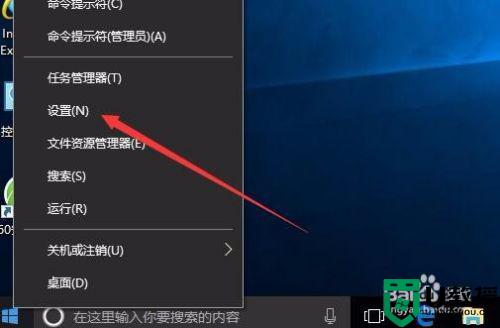
2、在打开的设置窗口中,点击“网络和Internet”图标
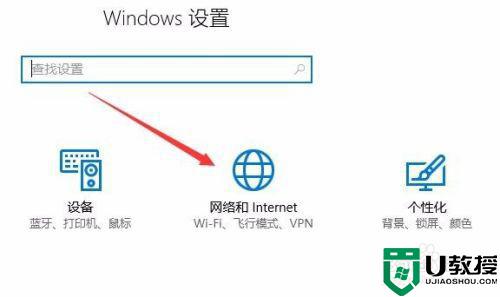
3、在打开的网络状态页面中看一下电脑是否连接到了Internet,如果没有的话,需要检查网络设置。
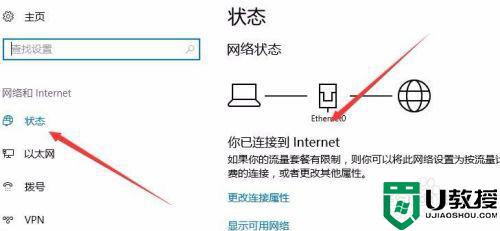
4、再回到设置主界面,点击“帐户”图标
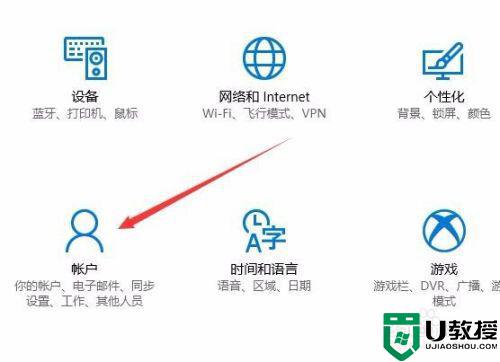
5、在打开的账户窗口中,点击左侧边栏的“电子邮件和应用账户”菜单项
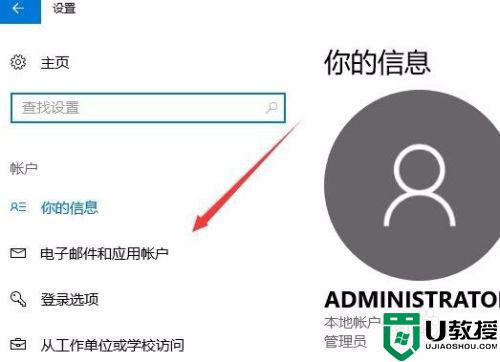
6、如果不是微软账户登录的话,可以点击右侧的“添加账户”按钮,输入你的微软账户,然后登录即可。
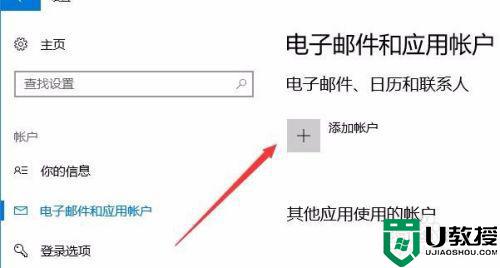
7、接下来再次回到设置主界面,点击上面的“时间和语言”图标
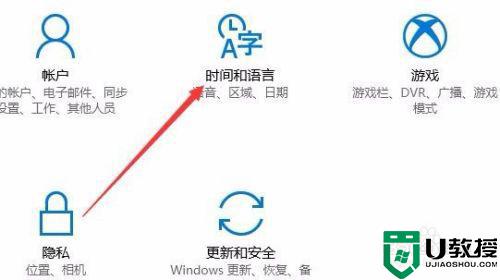
8、在打开的窗口中设置正确的时区,然后重新启动电脑后再试一下应用商店,一般可以解决无法打开的问题了。

以上就是关于win10应用商店无法使用解决方法了,如果有遇到这种情况,那么你就可以根据小编的操作来进行解决,非常的简单快速,一步到位。

